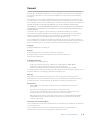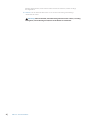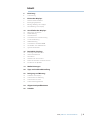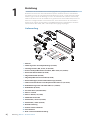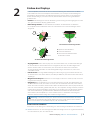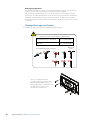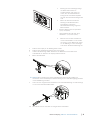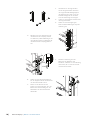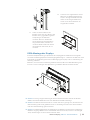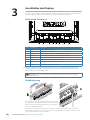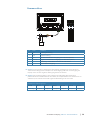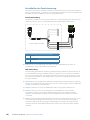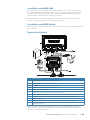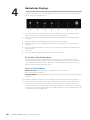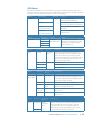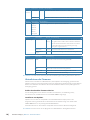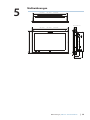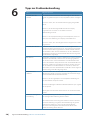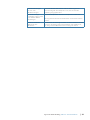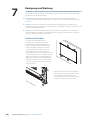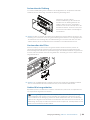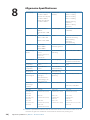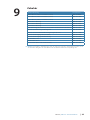DEUTSCH
Monitore der MO-Serie
Benutzerhandbuch
simrad-yachting.com


|
3
MO-Serie– Benutzerhandbuch
Vorwort
Da Navico seine Produkte fortlaufend verbessert, behalten wir uns das Recht vor, jederzeit
Änderungen am Produkt vorzunehmen, die sich ggf. nicht in dieser Version des Handbuchs
wiedernden. Wenden Sie sich an Ihren Vertriebspartner vor Ort, wenn Sie Unterstützung
benötigen.
Der Eigentümer ist allein dafür verantwortlich, Geräte und Schwinger so zu installieren und
zu verwenden, dass es nicht zu Unfällen, Verletzungen oder Sachschäden kommt. Der Nutzer
dieses Produkts ist allein für die Einhaltung der Sicherheitsvorschriften an Bord verantwortlich.
NAVICO HOLDING AS UND IHRE TOCHERGESELLSCHAFTEN; NIEDERLASSUNGEN UND
PARTNERGESELLSCHAFTEN ÜBERNEHMEN KEINERLEI HAFTUNG FÜR JEGLICHE VERWENDUNG
DES PRODUKTS IN EINER WEISE, DIE ZU UNFÄLLEN, SCHÄDEN ODER GESETZESVERSTÖSSEN
FÜHREN KÖNNTE.
Leitsprache: Diese Angaben, jegliche Anleitungen, Benutzerhandbücher und andere
Informationen zum Produkt (Dokumentation) werden oder wurden ggf. aus einer anderen
Sprache übersetzt (Übersetzung). Im Fall von Konikten mit jeglicher Übersetzung der
Dokumentation gilt die englischsprachige Version als ozielle Fassung.
Dieses Handbuch beschreibt das Produkt zum Zeitpunkt des Drucks. Die Navico Holding AS
und ihre Tochtergesellschaften, Niederlassungen und Partnergesellschaften behalten sich das
Recht vor, Änderungen an den technischen Daten ohne Ankündigung vorzunehmen.
Copyright
Copyright ©2016 NavicoHoldingAS.
Garantie
Eine Garantiekarte wird als separates Dokument mitgeliefert.
Bei Fragen rufen Sie die Herstellerwebsite für Ihr Gerät bzw. System auf:
www.simrad-yachting.com
Konformitätserklärung
Die Monitore der Simrad MO-Serie:
• erfüllen die CE-Kennzeichnung im Rahmen der EMV-Richtlinie 2004/108/EG
• erfüllen die Anforderungen für Geräte der Stufe2 gemäß dem
Funkkommunikationsstandard (elektromagnetische Kompatibilität) von 2008
Die entsprechende Konformitätserklärung steht im Bereich der Modelldokumentation auf der
folgenden Webseite zur Verfügung: www.simrad-yachting.com
Warnung
Der Benutzer wird explizit darauf hingewiesen, dass durch jegliche Änderungen oder
Modikationen, die nicht ausdrücklich durch die für die Konformität verantwortliche Partei
genehmigt wurden, die Berechtigung des Benutzers zur Nutzung erlöschen kann.
Warenzeichen
• NMEA2000 ist ein eingetragenes Warenzeichen der National Marine Electronics
Association.
• Navionics ist ein eingetragenes Warenzeichen von Navionics SpA.
• Simrad ist ein in den USA und anderen Ländern eingetragenes Warenzeichen der
Kongsberg Maritime AS Company und wird unter Lizenz verwendet.
• B&G, StructureScan, Navico, SonicHub, SimNet, Skimmer, InsightHD, Broadband Radar
und Broadband Sonar sind Warenzeichen von Navico und in den USA und anderen
Ländern eingetragen.
Informationen zu diesem Handbuch
Dieses Handbuch dient als Referenzleitfaden für die Installation und den Betrieb der Monitore
der Simrad MO-Serie.
Dieses Handbuch enthält keinerlei Hintergrundinformationen zur grundlegenden
Funktionsweise von Geräten wie Radargeräten, Echoloten und AIS.

4 |
MO-Serie– Benutzerhandbuch
Wichtige Informationen, die besondere Aufmerksamkeit erfordern, werden wie folgt
hervorgehoben:
¼ Hinweis: Soll die Aufmerksamkeit des Lesers auf eine Anmerkung oder wichtige
Informationen lenken.
!
Warnung: Wird verwendet, wenn Benutzer gewarnt werden sollen, vorsichtig
vorzugehen, um Verletzungen und/oder Sachschäden zu vermeiden.

|
5
Inhalt | MO-Serie– Benutzerhandbuch
Inhalt
6 Einleitung
6 Lieferumfang
7 Einbau des Displays
7 Pultausschnitt-Schablone
8 Befestigungsoptionen
8 Bündige Montage des Displays
11 VESA-Montage des Displays
12 Anschließen des Displays
12 Rückseitige Anschlüsse
12 Kabelhalterung
13 Stromanschluss
14 Anschließen der Touchsteuerung
14 Serielle Verbindung
14 USB-Verbindung
15 Anschließen von NMEA2000
15 Anschließen von
HDMI-Kabeln
15 Typische Installation
16 Betrieb des Displays
16 Erstmalige Inbetriebnahme
16 Shortcut-Funktionen
17 OSD -Menü
18 Aktualisieren der Firmware
18 Prüfen der aktuellen Firmware-Version
18 Installieren von Updates
19 Maßzeichnungen
20 Tipps zur Problembehandlung
22 Reinigung und Wartung
22 Ausbauen des Displays
23 Austauschen der Dichtung
23 Austauschen der Filter
23 Andere Wartungsarbeiten
24 Allgemeine Spezikationen
25 Zubehör

6 |
Einleitung | MO-Serie– Benutzerhandbuch
Einleitung
Die Monitore der Simrad MO-Serie sind Anzeigegeräte mit geringem Prol und hellem
Bildschirm für Videos aus unterschiedlichsten Quellen. Die Reihe umfasst sechs Modelle:
die Touch-Serie mit 16, 19 und 24 Zoll und die Pilot-Serie mit 16, 19 und 24 Zoll. Die Touch-
Modelle eignen sich für die Nutzung im Innen- wie Außenbereich (direktes Sonnenlicht),
während die Pilot-Serie für die Installation im geschlossenen Steuerstand konzipiert ist. Die
Pilot-Serie verfügt nicht über einen Touchscreen, sodass bei Anschluss an einen Marine
Processor ein externes Steuergerät wie das OP40 erforderlich ist. Alle Monitore der Reihe
können Videos über HDMI-, DVI-I- und Composite-Eingänge empfangen.
Lieferumfang
1
2
18
12
13
17
16
10
19
20
3
4
5
9
8
6
7
11
15
14
21
1 Monitor
2 Halterungen für die Cockpit-Montage (2Stück)
3 Unterlegscheiben, M4, 12mm, SS (4Stück)
4 Pozi-Linsenkopf-Maschinenschrauben, M4 x 12mm, SS (4Stück)
5 Kunststo-Abstandhalter (4Stück)
6 Flügelmuttern M5 (4Stück)
7 Flügelkopf-Maschinenschrauben (4Stück)
8 Kunststostopper, Armaturenbrettmontage (4Stück)
9 Selbstschneidende Pozi-Linsenkopfschrauben 4G x 1/2" (12Stück)
10 Kabelhalterungen mit Schrauben 4G x 1/2" (4Stück)
11 Kabelbinder (4Stück)
12 Anschlussleiste (serielle Daten)
13 Micro-C-T-Stück
14 Micro-C-Kabel, 2m (6Fuß)
15 Netzkabel mit Stecker
16 Zierblenden, schwarz (2Stück)
17 Zierblenden , silber (2Stück)
18 Betriebsanleitung
19 Pultausschnitt-Schablone
20 Garantiekarte
21 Bohr- und Schraub-Hilfswerkzeug
1

|
7
Einbau des Displays | MO-Serie– Benutzerhandbuch
Einbau des Displays
Es wird empfohlen, das Gerät vor der irreversiblen Änderung des Steuerstands des Boots
einzuschalten und an eine Videoquelle anzuschließen, um einen passenden Montageort
auszuwählen. Bei der Planung des Montageorts für das Display sollten Sie die folgenden
Punkte berücksichtigen, um einen sicheren, komfortablen und zuverlässigen Betrieb zu
gewährleisten.
• Komfort: Der Montageort sollte zur Bedienung der Steuerungen leicht zugänglich sein und
eine gute Sicht auf den Display gewährleisten.
• Betrachtungswinkel: Der Einsichtwinkel beeinusst die Ablesbarkeit des Monitors.
Die empfohlenen Einsichtwinkel relativ zur Senkrechten sind in den Darstellungen unten
dargestellt.
MO16
MO19
Horizontaler Betrachtungswinkel
A: Optimaler Einsichtwinkel
B: Guter Einsichtwinkel
C: Schlechter Einsichtwinkel bzw.
MO24 behinderte Einsicht
Vertikaler Betrachtungswinkel
• Zugänglichkeit: Hinter dem Display muss ausreichend Platz sein, um Kabelverbindungen
zu den Anschlüssen auf der Rückseite zu ermöglichen, ohne dass die Kabel abgeknickt
werden. Zudem sollten Sie sicherstellen, dass ausreichend Freiraum zum Festziehen
der Flügelmuttern/Schrauben an den Montagehalterungen vorhanden ist, sofern diese
verwendet werden.
• Interferenzen: Der ausgewählte Montageort sollte weit genug von Geräten entfernt sein,
die Interferenzen verursachen können, zum Beispiel Motoren, Generatoren und Funksender/-
empfänger.
• Magnetischer Kompass: Montieren Sie das Display mindestens 1 Meter (3 Fuß) von einem
magnetischen Kompass entfernt.
• Umgebung: Um ein Überhitzen zu vermeiden, blockieren Sie nicht die Luftzirkulation auf
der Rückseite des Geräts, und stellen Sie sicher, dass die Ventilation ausreicht, insbesondere,
wenn das Gerät im Gehäuse installiert wird. Wenn der Bereich hinter dem Display klimatisiert
oder von einem Ventilator gekühlt wird, hilft dies, die Temperatur niedrig zu halten, wenn das
Gerät direkter Sonneneinstrahlung ausgesetzt ist. Das Display muss vor physischen Schäden
und starken Vibrationen geschützt werden. Obwohl das Gerät bei korrekter Installation
wasserdicht ist, wird empfohlen, es so zu installieren, dass es nicht über einen längeren
Zeitraum direktem Niederschlag oder Salzwasser ausgesetzt ist.
!
Warnung: Schäden am Display, die durch unzureichende Luftzirkulation entstehen,
sind nicht von der Garantie abgedeckt. Befestigen Sie das Gerät nicht in einem Gehäuse
bzw. in einem Raum mit einer Wärmequelle, z.B. dem Motorraum.
Pultausschnitt-Schablone
Verwenden Sie die Vorlage im Lieferumfang, um den auszusägenden Bereich zu markieren.
¼ Hinweis: Prüfen Sie vor dem Aussägen die Maße der Vorlage immer am eigentlichen Monitor,
um sicherzustellen, dass diese korrekt sind.
2
A
C
C C
C
B
A A
40°
70°
20°
80° 80°
A
C
C
A
80°
80°

8 |
Einbau des Displays | MO-Serie– Benutzerhandbuch
Befestigungsoptionen
Die Monitore der MO-Serie können im Armaturenbrett oder mithilfe der Halterungen
montiert werden (unter Verwendung des optionalen VESA-Adapters).
Bei der Armaturenbrettmontage muss das Gerät mithilfe der rückseitigen Montage-
halterungen und Blendenschrauben auf der Vorderseite montiert werden. Bei Nichtver-
wendung der Montagehalterung für das Armaturenbrett, erhöht sich der Zug auf die
Blendenschrauben und angrenzenden Kunststoteile der Blende stark. Dies ist nicht zu
empfehlen.
Bündige Montage des Displays
¼ Hinweis: Es gelten die folgenden Richtlinien und Warnungen:
Harte Materialien wie z. B. GFK, Acryl,
Harthölzer
2.3 - 2.5 mm (3/32")
Wichtige Informationen für die Auswahl der Bohrer-Einsätze
Schraub-Empfehlungen für Frontmontage
Weiche Materialien wie z. B. Sperrholz
1.9 - 2.3 mm (5/64")
Max 5.5 mm
(0.22”)
1. Setzen Sie die M4-Maschinen-
schrauben, Unterlegscheiben und
Kunststoabstandhalter in die vier
Einschraubgewinde auf der Rückseite
des Bildschirms. Ziehen Sie die
Schrauben nur handfest an.

|
9
Einbau des Displays | MO-Serie– Benutzerhandbuch
REMOVE SHADED AREA
*988-10455-001*
NOTE:
DO NOT SCALE
PRINT 1:1
IMPORTANT. Do not use this template if it has been rescaled
by copying or prin
ng. If this is not the original, or is a print
from a le, please check the dimension lines below are to
scale before use.
IMPORTANT. Ne pas u
liser ce gabarit s’il a été photocopié ou
imprimé en format réduit ou agrandi. Si ce gabarit n’est ni un
original ni une version imprimée d’un
chier PDF, veuillez
véri er qu’il est à l’échelle avant de l’u
liser.
IMPORTANTE. no usar la plan
lla si hay peligro que la escala
original exacta se ha alterado por copias o procesos de
impresión imprecisos. Si esto no es el original, o un PDF, veri
car que las líneas abajo están a la escala antes de usar.
WICHTIG. Diesen Vordruck nicht verwenden, wenn er durch
Kopieren oder Drucken im Maßstab verändert wurde. Sollte
es nicht das Original oder ein PDF-Ausdruck sein, müssen
untenstehende Zeilen vor erwendung an den rich
gen
Maßstab angepasst werden.
BELANGRIJK. Gebruik deze mal niet indien de schaal is veran-
derd doordat het is gecopieerd of gedrukt. Indien deze mal
niet het origineel of een print van PDF is, controleer dan of de
onderstaande lijnen de juiste schaal zijn voordat u ze gebrui-
kt.
IMPORTANTE. Não u
lize este gabarito se a escala do mesmo
ver sido alterada por cópia ou impressão. Se não for o
original ou uma cópia impressa de um arquivo PDF, veri que
as linhas abaixo, para acertar a escala antes da u
lização.
VIKTIGT. Använd inte denna mall om den skalats om genom
utskri
eller kopiering. Om de
a inte är originalet eller en
utskri
från en PDF, kontrollera a
linjerna nedan stämmer
med skalan innan det används.
IMPORTANTE. Non u
lizzare questo modello se è stato
ridimensionato copiandolo o stampandolo. Se questo non è
l’originale o la stampa di un le PDF, veri care se le linee che
seguono devono essere dimensionate prima di essere u
lizza-
te.
TÄRKEÄÄ. Älä käytä tätä kaaviota, jos sen mi
akaava on
muu
unut kopio-idessa tai tulostaessa. Jos tämä ei ole alku-
peräinen tai PDF tuloste tarkista rajat mi
akaavasta alla
ennen käy
öä.
注意:请尽量不要使用本安装挖孔尺寸模版图的复印件。
如果使用复印件,则在使用之前请确认其比例一定要与原
件大小必须一致。
중요: 복사나 출력으로 크기가 조정 된 경우 이 템플릿을
사용하지 마십시오. 원본이 아니거나 인쇄물이면,
사용하기 전 아래 치수선의 눈금을 확인 해 주십시오.
注:このテンプレートは印刷やコピーによって縮尺が変
わっていることがありますので使用しないで下さい。テ
ンプレートがオリジナルのものでない場合には、下の寸
法線を使って縮尺を確認してください。
ВНИМАНИЕ: Не используйте эту инструкцию, ес
ли она была изменена в размерах при копирова
нии или распечатке. Если вы используете не ор
игинал, а распечатку из файла, убедитесь в соо
тветствии размеров линейки в нижней части и
нструкции с действительными размерами.
Check dimensions before cutting
12"
300 mm
L
C
L
C
192.5 mm (7.58")
186.0 mm (7.32")
192.5 mm (7.58")
186.0 mm (7.32")
200.0 mm (7.87")
117.5 mm (4.63")
111.0 mm (4.37")
130.0 mm (5.12")130.0 mm (5.12")
117.5 mm (4.63")
111.0 mm (4.37")
200.0 mm (7.87")
385.0 mm (15.16")
372.0 mm (14.65")
400.0 mm (15.75")
235.0 mm (9.25")
222.0 mm (8.74")
260.0 mm (10.24")
MO16
Marine Monitor
X4
1
3
x4
x2
4
CLICK
5
6
7
2
2. Befestigen Sie die Montagevorlage
mit Klebestreifen auf dem
Armaturenbrett, und stellen Sie
sicher, dass die Schnittkonturen
bezogen auf einen Referenzpunkt
auf dem Armaturenbrett waagerecht
sind.
3. Bohre die oberen und unteren
Montage-Schreiblöcher unter
Verwendung von für das
Oberächenmaterial geeigneten
Bohreinsätzen:
• Weiches Material wie z. B. Sperrholz -
1,9-2,3 mm (5/64”)
• Hartes Material wie z. B. GFK, Acryl,
Harthölzer - 2,3-2,5 mm (3/32”)
4. Bohren Sie die Ecken zunächst mit
einem kleinen Bohrer vor und dann
mit einem 13-mm-Bohrer auf. Sägen
Sie die Önung mit einer Stichsäge
oder einem ähnlichen Werkzeug aus.
5. Platziere das Display in das Montageloch im Pult.
6. Platziere das Hilfswerkzeug auf das Glas vom Display.
7. Schiebe das Werkzeug soweit darüber bis ein Bohrloch mit der Mitte eines
Schraublochs im Gehäuse des Displays übereinstimmt.
8. Bohre das Probeloch.
¼ Hinweis: Bevor der Rest der Löcher gebohrt wird sollte man das Display mit
mindestens einer Schraube provisorisch befestigen, um etwas Bewegungsspielraum
in der Pultönung zu haben.
9. Setze eine der mitgelieferten Schrauben in die Schraubenführung ein und befestige
sie mit einem Handschraubenzieher.
10. Wiederhole das mit dem Rest der mitgelieferten Schrauben.

10 |
Einbau des Displays | MO-Serie– Benutzerhandbuch
11. Schrauben Sie die Flügelmutter
auf die Flügelschraube und dann
die Flügelschraubenbaugruppe in
die Halterung, bis etwa 5mm der
Gewindestange auf der anderen
Seite der Halterung hervorragen.
12. Setzen Sie den Stopper auf das Ende
der Flügelschraube.
13. Führen Sie diesen Vorgang für
beide Gewindeönungen auf jeder
Halterung aus.
14. Montieren Sie die Halterungen auf
der Rückseite des Displays, richten
Sie dabei die ‚Schlüsselönungen‘ an
der Halterung auf die Schrauben auf
der Rückseite des Displaygehäuses
aus.
CLICK
15. Wenn die Halterung und die
Rückseite des Monitors sich
berühren, schieben Sie die Halterung
nach unten, bis sie mit einem Klick
einrastet und festsitzt.
16. Ziehen Sie die Flügelschraube fest,
bis die Stopper fest auf der Rückseite
des Armaturenbretts sitzen.
17. Prüfen Sie die Vorderseite des
Geräts, um sicherzustellen, dass die
Blende des Geräts bündig mit der
Oberäche des Armaturenbretts
abschließt.

|
11
Einbau des Displays | MO-Serie– Benutzerhandbuch
18. Ziehen Sie die Flügelmuttern auf der
Rückseite der Montagehalterungen
fest, bis die Flügelschraube fest sitzt.
Halten Sie die Flügelschraube fest,
wenn sie sich beim Anziehen der
Flügelmutter mitdreht.
19. Stellen Sie beim Aufsetzen der
Blenden sicher, dass die Haken in den
Blenden in die gegenüberliegenden
Aussparungen des Rahmens
einrasten. Wenn Sie die Blenden
auf die Vorderseite des Bildschirms
ausgerichtet haben, schieben Sie
die obere Blende nach links und die
untere Blende nach rechts, bis sie
einrasten.
VESA-Montage des Displays
Eine VESA-Adapterhalterung ist optional für alle Displaygrößen erhältlich und ermöglicht
verschiedene Montageoptionen mit Befestigungshalterungen– sowohl an der Wand als auch
freistehend. Die Verbindungselemente zur Befestigung am Display sind im Lieferumfang der
Halterung enthalten.
Monitore, die mit einer Vesa-Halterung montiert wurden, haben eine IPX2-Bewertung und
müssen in einem vor Regen und Spritzwasser geschützten Bereich installiert werden.
¼ Hinweis: Die hier gezeigten Halterungen und der Monitor beziehen sich auf die Modelle
MO16/9. Das Modell MO24 wird mit sechs Maschinenschrauben befestigt.
¼ Hinweis: Der Monitor darf nicht mehr als 15Grad nach vorne geneigt sein, da ansonsten die
IPX2-Einstufung nicht mehr gewährleistet ist. In vollständig umschlossenen Steuerständen
kann diese Beschränkung ignoriert werden.
¼ Hinweis: Die Montagepunkte für die Halterungen am Monitor sind nur für das Gewicht des
Monitors ausgelegt. Montieren Sie den Monitor nicht an einem Ort, an dem er als Haltegri
dient, und befestigen Sie keine weiteren Geräte daran.

12 |
Anschließen des Displays | MO-Serie– Benutzerhandbuch
Anschließen des Displays
Die Monitore der MO-Serie verwenden zum größten Teil Standardkabel, die vorkonfektioniert
in verschiedenen Längen erworben werden können. Im folgenden Kapitel nden Sie weitere
Details zu ggf. erforderlichen Feldkonfektionierungen durch den Installateur.
Rückseitige Anschlüsse
1 2
3
4
5
6
7
8
Nr. Verbindung Funktion
1 HDMI-1 Video-Eingang (digital)
2 DVI-2 Video-Eingang (digital)
3 VIDEO-3 Video-Eingang für Kamera (composite– analog)
4 VIDEO-4 Video-Eingang für Kamera (composite– analog)
5 NMEA2K Kontrollein-/ausgang, Software-Upgrade
6 SERIELL Kontrollein-/ausgang für Touchscreen
7 USB Kontrollein-/ausgang für Touchscreen
8 STROM 12/24-V-Gleichstrom-Netzteil
¼ Hinweis: HDMI-1- und DVI-2-Eingänge unterstützen kein HDCP (High Bandwidth Digital
Content Protection). Quellen wie geschützte DVDs werden auf diesem Monitor evtl. nicht
korrekt oder gar nicht wiedergegeben.
!
Warnung: Stellen Sie vor Beginn der Installation sicher, dass die Stromversorgung
unterbrochen wurde.
Kabelhalterung
Für Kabel, die am Display befestigt werden, sollte eine Form
von Zugentlastung verwendet werden. Sämtliche Displays
werden mit einer Halterung geliefert, die am rückseitigen
Gehäuse befestigt werden muss.
Befestigen Sie das Kabel und den Stecker, und sichern Sie anschließend die Halterung mithilfe
eines Kabelbinders. Sichern Sie das Kabel so, dass kein Zug auf dieses ausgeübt wird oder dass der
Stecker oder die Buchse verbogen werden.
3

|
13
Anschließen des Displays | MO-Serie– Benutzerhandbuch
Stromanschluss
3 421
1
2
3
4
5
6
+
-
Nr. Farbe Funktion
1 Gelb Leistungssteuerung
2 Grün Gehäuseerdung
3 Rot Positive Gleichstromversorgung (12- oder 24-V-System)
4 Schwarz Negative Gleichstromversorgung (12- oder 24-V-System)
5 Sicherung– siehe Tabelle am Ende des Abschnitts
6 Gleichstromversorgung
¼ Hinweis: Dieses Display ist nicht für die Verwendung mit Booten mit einem positiven
elektrischen Erdungssystem konzipiert. Das Stromeingangskabel für die Versorgung des
Displays muss an einer negativen Erdung angeschlossen werden.
¼ Hinweis: Eine Gehäuseerdung ist in der Regel nicht erforderlich. Bei bestimmten
problematischen Installationen kann dies helfen, die Empndlichkeit des Touchscreens zu
stabilisieren, also 'falsche' oder nicht registrierte Berührungen zu vermeiden.
Empfohlener Sicherungswert
Modell MO16-T MO19-T MO24-T MO16-P MO19-P MO24-P
Sicherung 3 Ampere 4 Ampere 7,5 Ampere 2 Ampere 2 Ampere 4 Ampere

14 |
Anschließen des Displays | MO-Serie– Benutzerhandbuch
Anschließen der Touchsteuerung
Die Touchscreenmodelle der MO-Serie bieten eine Touchsteuerung für den NSO evo2 Marine
Processor sowie Windows 7- und 8-PCs. Die Verbindung kann über ein serielles Datenkabel für
den NOS evo2 bzw. per USB für PC-Systeme hergestellt werden.
Serielle Verbindung
Die Monitore der MO-Serie müssen immer über eine serielle Verbindung mit dem NSO evo2
verbunden werden. Stellen Sie alle Verbindungen bei abgeschalteten Geräten her.
3 4
5
21
Serielles NSO evo2-Kabel
Nr. Farben des seriellen NSO evo2-Kabels
1 Orange
2 Orange/Weiß
3 Blau/Weiß
4 Blau
¼ Hinweis: Die serielle Verbindung unterstützt sehr lange Kabelführungen, sofern ein
hochwertiges serielles Datenkabel verwendet wird.
USB-Verbindung
Die Verbindung per USB kann einfach mit gebrauchsfertigen Kabeln hergestellt werden, die
in unterschiedlichen Längen erhältlich sind (in der Regel bis zu 5 m). Das Ende am Monitor
muss mit einem USB-Stecker des Typs B angeschlossen werden. Das andere Ende muss auf
das gesteuerte Gerät passen, in der Regel wird es sich um einen gewöhnlichen USB-Stecker
des Typs A handeln.
¼ Hinweis: Bei der Verwendung von USB sollte die Kabellänge bei Verwendung von regulären
Kabeln 5 m nicht überschreiten. Längen von mehr als 5 m sind möglich, wenn ein USB-Kabel
mit aktiver Verstärkung verwendet wird.
¼ Hinweis: Schließen Sie serielle und USB-Kabel nicht an die gleiche Videoquelle an.
¼ Hinweis: Stellen Sie sicher, dass Videoquellen von Drittanbietern, die an den MO
angeschlossen werden, eine isolierte USB-Verbindung haben, um mögliche Schäden
aufgrund von fehlerhaften Installationen oder Ausfälle an anderen Stellen im System zu
vermeiden.
¼ Hinweis: Die bevorzugte Anschlussmethode ist durch ein serielles Kabel, da nur eine serielle
Touch-Schnittstelle konguriert werden kann, um mit einem speziellen Video-Eingang
zu arbeiten. USB-Touch wird ausgegeben unabhängig von der Video-Eingang-Auswahl,
was dann zu falsche Touch-Befehle führen kann, wenn man verschiedene Video-Quellen
anschaut.

|
15
Anschließen des Displays | MO-Serie– Benutzerhandbuch
Anschließen von NMEA2000
Bei Anschluss an einen kompatiblen Prozessor wie dem NSO evo2 muss das Display auch mit
dem NMEA 2000-Netzwerk verbunden werden. Auf diese Weise kann über die Startseitentaste
des Monitors die Startseite aufgerufen werden. Außerdem wird NMEA 2000 verwendet, um
Software-Updates vom Prozessor an das Display zu senden.
¼ Hinweis: Wenn bei dem Monitor, welcher gerade bedient wird, die Tastentöne aktiviert
wurden, wird jeder Systemalarm aus dem Netzwerk ertönen.
Anschließen von
HDMI-Kabeln
Bitte beachten Sie, dass alle Geräte ausgeschaltet sein müssen bevor man HDMI Kabel trennt
oder verbindet.
Typische Installation
4
2
8
9
1
7
6
3
5
10
11
Nr. Beschreibung
1 MO16-T/P-, MO19-T/P- oder MO24-T/P-Monitor
2 HDMI-Kabel (nur Nicht-HDCP-Quellen)
3 DVI-Kabel (z.B. PC, nur Nicht-HDCP-Quellen)
4 Composite-Video-Kabel (z.B. Videokamera)
5 NSO evo2 Marine Processor
6 FLIR® IR-Kamera mit Videoübertragung per NSO evo2
7 Micro-C-Netzwerk-Bus
8 Serielles Kabel zur Weiterleitung von Touchscreen-Befehlen an NSO evo2
9 Netzkabel Monitor
10 Micro-C-Netzwerkkabel für Software-Updates des Monitors via NSO evo2
11 Netzkabel NSO evo2
¼ Hinweis: Für im Diagramm dargestellte Peripheriegeräte sind nicht notwendigerweise
alle erforderlichen Verbindungen aufgeführt, solange diese nicht direkt mit dem Monitor
derMO-Serie in Verbindung stehen.

16 |
Betrieb des Displays | MO-Serie– Benutzerhandbuch
Betrieb des Displays
Das Display wird über die Touch-Tasten am unteren Rand des Monitorrahmens gesteuert. Alle
Tasten verfügen über eine Hintergrundbeleuchtung. Diese ist bei ausgeschaltetem Monitor
nur für die Ein-/Ausschalttaste aktiv.
1. Ein-/Ausschalttaste: Durch langes Drücken wird der Monitor ein- bzw. ausgeschaltet. Durch
kurzes Drücken wird das OSD-Menü aufgerufen bzw. zurück geblättert
2. Nach unten: Blättert in den Menüoptionen nach unten (auch Shortcut für Reduzierung der
Helligkeit)
3. Eingabe: Auswahl der Menüoption (auch Shortcut für Quellenauswahl)
4. Nach oben: Blättert in den Menüoptionen nach oben (auch Shortcut für Steigerung der
Helligkeit)
5. Rote LED: leuchtet kontinuierlich = 'aktiv aus' (keine Videoquelle), blinkt = wird hochgefahren
oder aktualisiert
6. Lichtsensor
7. Starttaste: Ruft auf kompatiblen Navico Geräten die Startseite auf
Erstmalige Inbetriebnahme
Das Display passt sich an die Auösung der Quelle an, an die er angeschlossen ist. Diese
automatische Anpassung erfolgt bei der ersten Installation des Geräts und dessen Anschluss
an eine Quelle und daraufhin immer dann, wenn sich der Videoeingang ändert oder vom
Benutzer eine Änderung eingegeben wird.
Shortcut-Funktionen
Quellenauswahl: Durch Drücken der Eingabetaste können Sie durch die
Videoquellenoptionen blättern.
Displayhelligkeit: Durch Drücken der Tasten nach oben/unten wird die Bildschirmhelligkeit
angepasst.
¼ Hinweis: Shortcut-Funktionen sind nur verfügbar, wenn das OSD-Menü nicht geönet ist.
¼ Hinweis: Wenn der Monitor auf eine Quelle eingestellt ist, an die keine aktive Videoquelle
angeschlossen ist, wechselt er nach einer kurzen Verzögerung in den Modus 'aktiv aus'. In
diesem Modus wird die Hintergrundbeleuchtung des Bildschirms ausgeschaltet, die anderen
Funktionen des Monitors bleiben aber aktiviert. Bitte beachten Sie, dass der Monitor bei 13,8V
einen Verbrauch von ca. 300mA hat.
4

|
17
Betrieb des Displays | MO-Serie– Benutzerhandbuch
OSD-Menü
Über dieses Menü können Sie auf sämtliche Steuerungen zur Bildeinstellung zugreifen. Es
wird über ein kurzes Drücken der Ein-/Ausschalttaste bei eingeschaltetem Display aufgerufen.
Die folgenden acht Hauptmenüoptionen stehen zur Verfügung:
Option Unteroption Bereich Funktion
Display Helligkeit 0-100 Passt die Helligkeit der
Hintergrundbeleuchtung an
Kontrast Passt den Bildkontrast an (Bereich
zwischen ganz dunkel und ganz hell)
Farbe
(nur analoge Videos)
Ändert die Farbdarstellung des
Bildschirms
Sättigung
(nur analoge Videos)
Stellt die Farbintensität ein, von
stumpf bis satt
Option Unteroption Einstellung Funktion
Skalierung HDMI-1 1:1, VOLLBILD,
SEITENVERHÄLTNIS
Stellt das Bild auf Originalgröße,
Vollbild oder vertikale bzw. horizontale
Vollbildanzeige bei Beibehaltung des
Seitenverhältnisses ein
DVI-2
VID-3
VID-4
Option Unteroption Bereich Beschreibung
Farbe Tönung User, 6500K,
9300K
Ermöglicht die Auswahl der Farbtemperatur. Die
Einstellung 6500K macht die Displayfarbe wärmer
(leicht rötlicher Farbton). Die Einstellung 9300K
macht die Displayfarbe kühler (leicht blauer Farbton).
Über 'User' kann der Benutzer die Rot-, Blau- und
Grünwerte manuell festlegen
Rot 0 – 255 Passt den Rotton an
Grün Passt den Grünton an
Blau Passt den Blauton an
Option Unteroption Einstellung/
Bereich
Beschreibung
PIP Kontrolle
(Bild-in-Bild)
PIP Modus AUS, PIP, Split Legt entweder keinen PIP, regulären PIP wie von
den folgenden Einstellungen festgelegt oder einen
50:50 geteilten Bildschirm (skalierte Bilddarstellung
passend für Anzeigebereich) fest
PIP Wechsel Wechselt zwischen Haupt und PIP Quelle
PIP Größe Klein, Medium,
Groß
Steuert die PIP-Fenstergröße Einstellung auf ca. 1/6,
1/5 bzw. 1/4 des Bildschirmbereichs
PIP
Horizontal
0-100 Passt die horizontale Position an, wobei 0 = links und
100 = rechts ist
PIP Vertikal 0-100 Passt die vertikale Position an, wobei 0 = unten und
100 = oben ist
Option Unteroption Einstellung/
Bereich
Beschreibung
Quelle Hauptquelle HDMI-1,
DVI-2, VID-3,
VID-4
Legt fest, welche physische Eingabe angezeigt werden soll
Hinweis: Die PIP Quelle kann nur auf VID-3 oder VID-4
eingestellt werden, wenn als Hauptquelle HDMI oder
DVI festgelegt ist. Das Gegenteil trit zu, wenn eine der
Analogquellen als Hauptquelle festgelegt ist
PIP Quelle

18 |
Betrieb des Displays | MO-Serie– Benutzerhandbuch
Option Unteroption Bereich Beschreibung
OSD
Position
Horizontal 0-100
Passt die horizontale Position an, wobei 0 = links und 100 = rechts ist
Vertikal Passt die vertikale Position an, wobei 0 = links und 100 = rechts ist
Option Unteroption Beschreibung
Sprache English
Français
Deutsch
Español
Italiano
Português
Auswahl der gewünschten Sprache für den OSD-Text
Option Unteroption Bereich Beschreibung
Einstellungen Power Control Slave,
Master
Im Slave-Modus schaltet sich der Monitor ein, wenn
am gelben Kabel 12/24V erkannt werden. Im Master-
Modus schaltet der Monitor Slave-Geräte ein, indem
er das gelbe Kabel mit 12V Spannung versorgt,
solange er eingeschaltet ist
Tastentöne Ein, Aus Schaltet die OSD-Tastentöne ein bzw. aus
Werkseinstel-
lungen
Ja, Nein Setzt alle Einstellungen auf Werkseinstellung zurück
Option Unteroption Beschreibung
Touch Screen HDMI Aktiviert die serielle Touch-Steuerung für HDMI
DVI Aktiviert die serielle Touch-Steuerung für DVI
Aktiviere alle Aktiviert die serielle Touch-Steuerung für HDMI und DVI
Deaktiviere Deaktiviert die serielle Touch-Steuerung
¼ Hinweis: Die USB-Touch-Steuerung wird bei Verbindungsherstellung automatisch aktiviert.
Aktualisieren der Firmware
Aktualisiert die Firmware der MO-Monitore, wenn Updates zur Verfügung gestellt werden.
Updates umfassen in der Regel Verbesserungen vorhandener Funktionen oder Eigenschaften
bzw. neue Funktionen und werden auf der Simrad-Website www.simrad-yachting.com zur
Verfügung gestellt.
Prüfen der aktuellen Firmware-Version
Auf der Kongurationsseite werden der Name des Monitors, die Auösung (nativ),
dieOSD-Version, die BIOS-Version und die NMEA2000-ID angezeigt.
Installieren von Updates
Updates müssen über ein kompatibles Simrad Multifunktions-Display oder ST10-
Programmiertool geladen werden. Informationen zur Aktualisierung eines Geräts über
NMEA2000 nden Sie im jeweiligen Produkthandbuch.
Alternativ können Sie das Gerät für ein Update an Ihren Navico Händler zurückgeben.
¼ Hinweis: Es kann immer nur ein Upgrade eines MO-Monitors durchgeführt werden.

|
19
Maßzeichnungen | MO-Serie– Benutzerhandbuch
Maßzeichnungen
MO16: 400mm MO19: 478mm MO24: 625mm
MO16: 260mm
MO19: 305mm MO24: 386mm
MO16: 383mm MO19: 461mm MO24: 598mm
MAX 25.4 mm (1.00")
8 mm (0.31")
66.0 mm (2.60")
MAX 88.0 mm (3.46")
MO16: 233mm MO19: 278mm MO24: 349mm
5

20 |
Tipps zur Problembehandlung | MO-Serie– Benutzerhandbuch
Tipps zur Problembehandlung
Fehler Mögliche Ursache
Kein Bild, rote LED
leuchtet
Eine kontinuierlich leuchtende rote LED zeigt an, dass auf der
aktuell ausgewählten Quelle kein (kompatibles) Video verfügbar
ist.
Stellen Sie sicher, dass der korrekte Videoeingang ausgewählt
wurde.
Prüfen Sie, ob das Videosignalkabel korrekt am Display
angeschlossen ist. Testen Sie das Kabel mit einem
funktionsfähigen Gerät.
Prüfen Sie die Displayeinstellungen der Videoquelle, stellen Sie
sicher, dass die Auösung vom Display unterstützt wird.
Stellen Sie sicher, dass die Helligkeit auf eine angemessene Stufe
eingestellt ist.
Kein Bild, rote LED aus Stellen Sie sicher, dass das Netzkabel an eine angemessene
Gleichstromquelle angeschlossen ist, eine Sicherung eingesetzt
und der Trennschalter eingeschaltet ist. Nach Drücken der Ein-/
Ausschalttaste sollte die rote LED blinken, um das Hochfahren
des Monitors anzuzeigen. Anschließend wird kurz das Logo auf
dem Bildschirm angezeigt.
Bildschatten Bildschatten entstehen, wenn das Abbild einer Anzeige auf dem
Bildschirm zurückbleibt, nachdem sich die Anzeige geändert
hat. Anders als bei einem CRT-Monitor ist ein Bildschatten bei
einem LCD-Monitor nicht permanent. Um einen Bildschatten zu
entfernen, schalten Sie den Monitor mehrere Stunden lang aus.
Um das Auftreten von Bildschatten zu vermeiden, sollten Sie
sicherstellen, dass auf dem Bildschirm nicht über einen längeren
Zeitraum das gleiche Bild angezeigt wird.
Bildqualität und
-stabilität
Stellen Sie sicher, dass das Videokabel in Ordnung und die
Abschirmung intakt ist und dass das Kabel die maximale Länge
für den Videostandard nicht überschreitet.
Prüfen Sie, ob die Signalquelle eine kompatible Auösung mit
der unterstützten Frequenz sendet.
Eventuell empfängt der Monitor fehlerhafte/falsche Sync-Signale
von der Quelle.
Videosignale werden durch Interferenzen von anderen Geräten
gestört.
Schwache Hintergrund-
beleuchtung
Die Stromspannung ist auf unter 10V gefallen. Bei > 11V wird
die Hintergrundbeleuchtung wieder erhöht.
Das Gerät war über einen längeren Zeitraum extremer direkter
Sonneneinstrahlung mit großer Hitzeentwicklung ausgesetzt
und/oder das Gehäuse, in dem sich das Gerät bendet,
hat sich zu stark aufgeheizt. Die automatische thermische
Schutzvorrichtung wurde aktiviert.
6
Seite laden ...
Seite laden ...
Seite laden ...
Seite laden ...
Seite laden ...
Seite laden ...
Seite laden ...
Seite laden ...
-
 1
1
-
 2
2
-
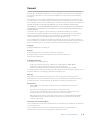 3
3
-
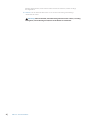 4
4
-
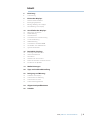 5
5
-
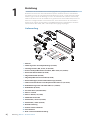 6
6
-
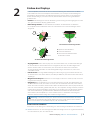 7
7
-
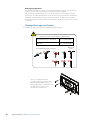 8
8
-
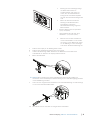 9
9
-
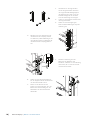 10
10
-
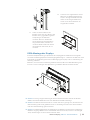 11
11
-
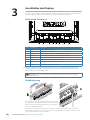 12
12
-
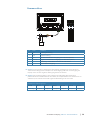 13
13
-
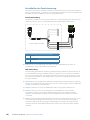 14
14
-
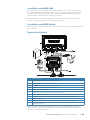 15
15
-
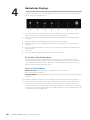 16
16
-
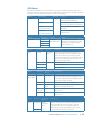 17
17
-
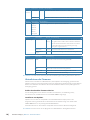 18
18
-
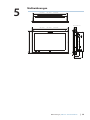 19
19
-
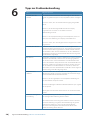 20
20
-
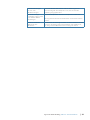 21
21
-
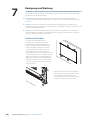 22
22
-
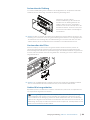 23
23
-
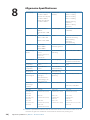 24
24
-
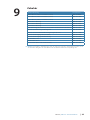 25
25
-
 26
26
-
 27
27
-
 28
28
Verwandte Papiere
-
Simrad MO Series Monitors Bedienungsanleitung
-
Simrad NSO evo2 Bedienungsanleitung
-
Simrad NSS evo3 Installationsanleitung
-
Simrad GO7 Installationsanleitung
-
Simrad BSM-3 Installationsanleitung
-
Simrad MO16 Template
-
Simrad NSO evo3S MPU Installationsanleitung
-
Simrad NSO evo3S MPU Installationsanleitung
-
Simrad Halo® Pulse Compression Radar Installationsanleitung
-
Simrad S2009-S2016 Fish Finder Bedienungsanleitung